Як подружити «1С:Підприємство 7.7» з Windows 7
Відносно недавно почалися продажі нової ОС Microsoft Windows 7. А це означає, що Microsoft незабаром усе-таки «закриє» Windows XP або принаймні зробить усе можливе, щоб не дати чесним людям залишатися на старій, добрій, надійній Windows XP.
У зв’язку з цим було вирішено спробувати запустити «1С:Підприємство 7.7» під Windows 7 та поділитися результатом з вами (забігаючи наперед, скажу, що мені це вдалося).
Олександр КАЧАНЮК, компанія «Сантім», м. Москва, http://u4t.ru/
Почнемо з того, що установник «1С:7.7» є 16-бітовим прикладним рішенням, а у Windows 7 відключено підтримку таких програм. Тому я взяв інший установник «1С» — 32-бітовий, щоб установити SQL-версію «1С:Підприємства 7.7».*
* Утім, зовсім не обов’язково ставити SQL-версію, користуючись при цьому 32-бітовим інсталятором. Про альтернативний спосіб установлення читайте примітку «Від редакції» у кінці статті. —
Прим. ред.Далі я запустив установник «від імені адміністратора» (рис. 1) і вибрав SQL-версію (рис. 2). Справа в тому, що у Windows 7, так само як і у Vista, будучи адміністратором у найширшому розумінні, проте доводиться ще раз підтверджувати, що я адміністратор. Або можна завчасно відключити контроль облікових записів користувачів UAC (про те, як це зробити, ідеться у врізці «Важливо!» у кінці статті).
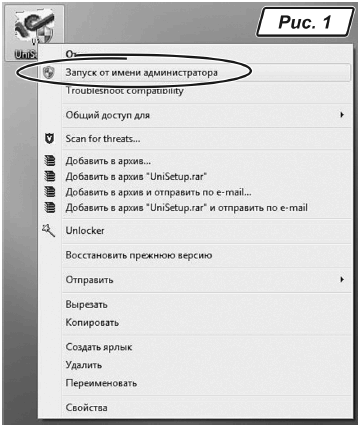

Отже, тепер «1С:Підприємство 7.7» установлено під Windows 7 (рис. 3 на с. 12). Однак при спробі підключитися до SQL-бази з’являється повідомлення, що «
Для доступа к базе данных требуется ODBC-драйвер для MS SQL Server версии 3.50.0303 или старше». І це при тому, що в системі вже використовується драйвер версії 6.1.7100.0, який, звичайно ж, старший, ніж версія 3.50.0303! То чи варто дивуватися з такої нетямущості Windows, нехай навіть і версії 7? 
Пробую скопіювати потрібні бібліотеки (
sqlsrv32.dll і sqlsrv32.rll) з Windows XP (рис. 4 на с. 13) до папки System32 системи Windows 7. Як ви думаєте, що я побачу? Правильно! Мене повідомили, що для зміни цієї папки потрібно мати права адміністратора (рис. 5 на с. 13). І це незважаючи на те, що я і є саме адміністратором. 

Ну що ж, такі дрібниці не зупинять «справжнього самурая». Натискую на кнопку «
Дополнительно», обираю закладку «Владелец» і призначаю себе власником цих файлів (рис. 6 на с. 13). Після цього мені все-таки дозволяють видати собі права на зміни (рис. 7) і я нарешті можу скопіювати ці злощасні бібліотеки. 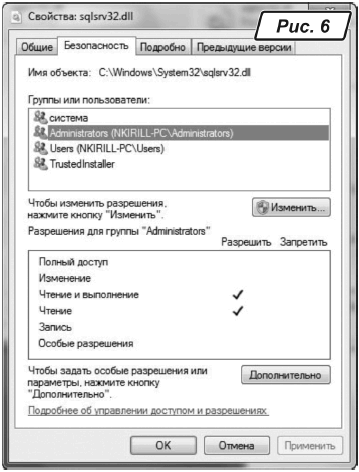
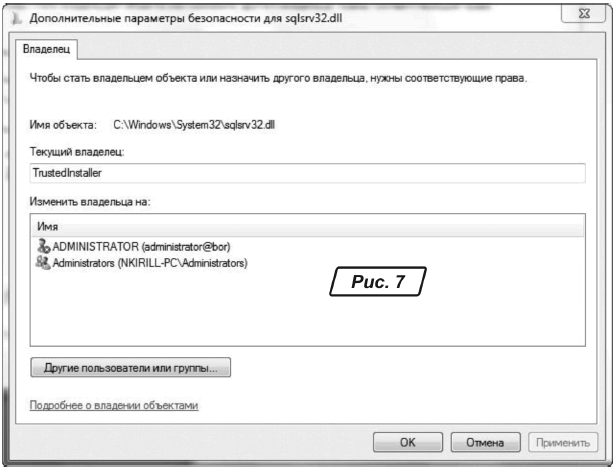
Пробую ще раз запустити «1С:Підприємство». Але мене знову не пускають, щоправда, цього разу повідомляють про те, що «
Порядок сортировки, установленный для базы данных, отличается от системного!» (рис. 8). 
Гаразд, це нам не страшно, відкриваю папку, в якій установлено «1С» (як правило,
C:\Program Files\1Cv77), а в ній — папку BIN і створюю там файл OrdNoChk.prm.І знову Windows 7 розповідає мені, що я не можу створити файл у цій папці, але «справжній самурай» так просто не здається. Він створює цей файл десь у себе в папці «
Мои документы» та копіює його до BIN.І ще одна спроба запустити нещасну 1С-ку закінчується... перемогою!
Важливо!
Щоб завантажилися зовнішні компоненти, перший запуск «1С» потрібно виконати з відключеним контролем облікових записів (User Account Control, UAC) або безпосередньо від імені адміністратора (клацнути по значку «1С» правою кнопкою миші та в контекстному меню вибрати команду «Запуск от имени Администратор»). Як відключити контроль облікових записів? Для цього слід відкрити «Панель управления» → «Учетные записи пользователя (User Accountes)» → «Включение или отключение контроля учетных записей (Turn User Account Control off/on)» і зняти галочку «Используйте контроль учетных записей (use User Account Control…)».Отже, «1С:Підприємство 7.7» працює під Windows 7 (рис. 9). Єдине «але» — відключено перевірку порядку сортування. Чим це загрожує? Нічого серйозного на думку не спадає, крім того, що звіти можуть виводитися не в алфавітному порядку, а при створенні УРБД (управління розподіленими базами даних) можна використовувати тільки латиницю в кодах баз.
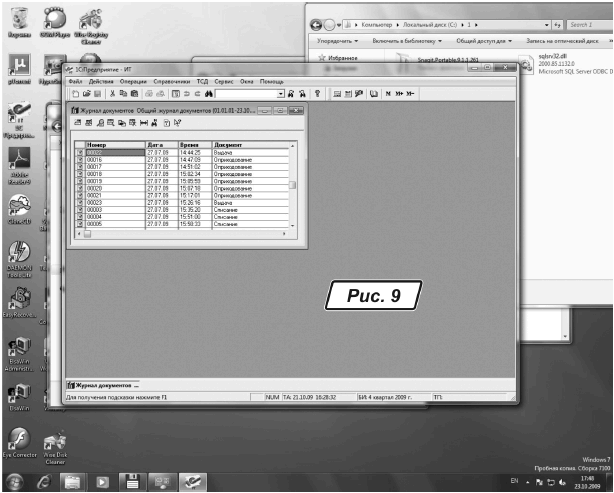
Ось, власне, і все. Сподіваюся, що вам було цікаво і корисно читати цю статтю.
| Від редакції Вважаємо за необхідне додати свої «п’ять копійок». Перш за все зауважимо, що на Windows 7 слід установлювати найостанніший реліз платформи «1С:Підприємство 7.7» — 7.70.027. Старіший просто «не піде». Крім того, якщо вам потрібно встановити не SQL-, а найзвичайнішу DBF-версію «1С:Підприємства 7.7» (базову чи ПРОФ), то деякі фахівці пропонують спростити процедуру та обійтися без 32-бітового установника і заміни бібліотек. Достатньо скопіювати у Windows XP і зберегти на окремий носій (наприклад, флешку) папку 1Cv77, в якій установлено «1С:Підприємство 7.7» (як правило C:\Program Files\1Cv77). Після установлення Windows 7 (x64) збережена папка 1Cv77 переноситься до Program Files (x86). У C:\Program Files (x86)\1Cv77\BIN створюється порожній файл OrdNoChk.prm (це можна зробити будь-яким редактором, хоча б тим же «Блокнотом» — notepad.exe). Запуск «1С:Підприємства» в такому разі здійснюється безпосередньо викликом виконуваного файлу 1cv7s.exe (можна створити для нього ярлик на робочому столі).Щоправда, при цьому залишається відкритим питання драйверів для HASP-ключа — потрібно встановити найновіший драйвер. Його можна скачати на сайті виробника — компанії «Алладін» ( www.alladin.ru). |
Редакція «Б & К» дякує компанії «Сантім» (м. Москва) та особисто автору Олександру Качанюку за люб’язно наданий матеріал.







